



  |   |
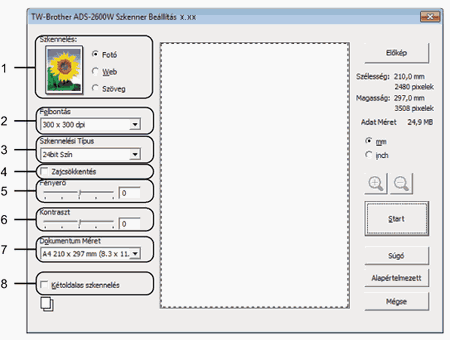
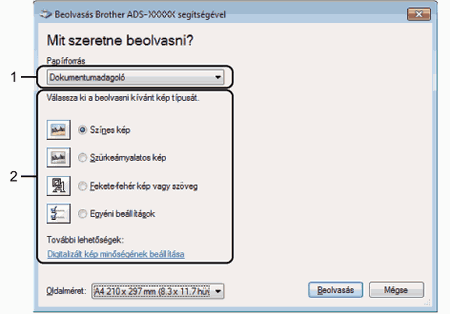
| 1. | Papírforrás Csak a Dokumentumadagoló beállítást választhatja. |
| 2. | Ábra típusa (Kép típusa) A szkennelni kívánt dokumentum számára a Színes kép, Szürkeárnyalatos kép, Fekete-fehér kép vagy szöveg vagy az Egyéni beállítások lehetőséget adhatja meg. Bizonyos speciális beállítások módosításához kattintson a Digitalizált kép minőségének beállítása elemre. |
| • | Felbontás Kiválaszthatja a szkennelés felbontását a Felbontás szövegdobozból. A nagyobb felbontás több memóriát és időt igényel, de jobb minőségű képet ad. |
| • | Fényerő Módosíthatja a beállítást (-50 – 50) a legjobb képminőség érdekében. Az alapértelmezés 0, ami egy átlagérték, és a legtöbb kép számára megfelel. Beállíthatja a Fényerő szintjét jobbra vagy balra húzva a csúszkát, ami világosítja vagy sötétíti a képet. A szint beállításához egy számot is beírhat a mezőbe. Ha a szkennelt kép túl világos, állítson be alacsonyabb Fényerősség-szintet, és szkennelje újra a dokumentumot. Ha a szkennelt kép túl sötét, állítson be nagyobb Fényerősség-szintet, és szkennelje újra a dokumentumot. |
| • | Kontraszt Módosíthatja a beállítást (-50 – 50) a legjobb képminőség érdekében. Az alapértelmezés 0, ami egy átlagérték, és a legtöbb kép számára megfelel. Növelheti vagy csökkentheti a kontraszt szintjét a csúszka jobbra vagy balra mozgatásával. A növelés a kép sötét és világos területeit emeli ki, míg a csökkentés több részletet jelenít meg a szürke területeken. A Kontraszt beállításához egy számot is beírhat a mezőbe. |
  |   |